El uso de correos institucionales podrían afectar su proceso de matrícula en línea. Les sugerimos actualizarlo a uno personal, en caso de usar correos del Estado, clínicas, bancos y otros.
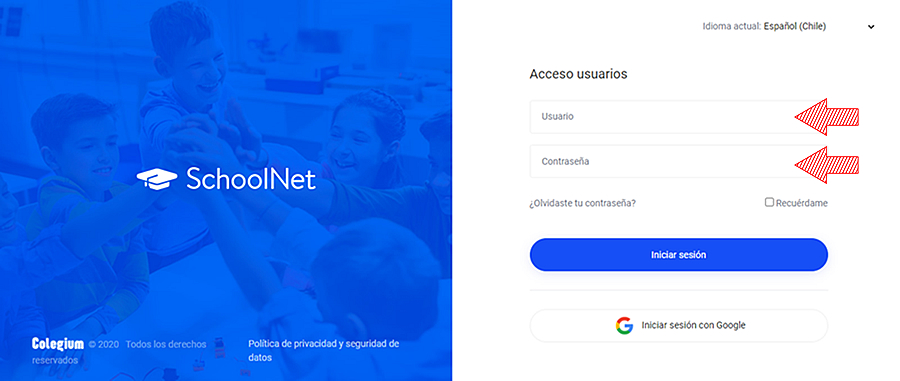
El apoderado de cuenta ingresa a Schoolnet, a través de la página web del colegio, pestaña apoderados.
(Recuerde usar Google Chrome desde el computador).
Escriba su usuario y contraseña
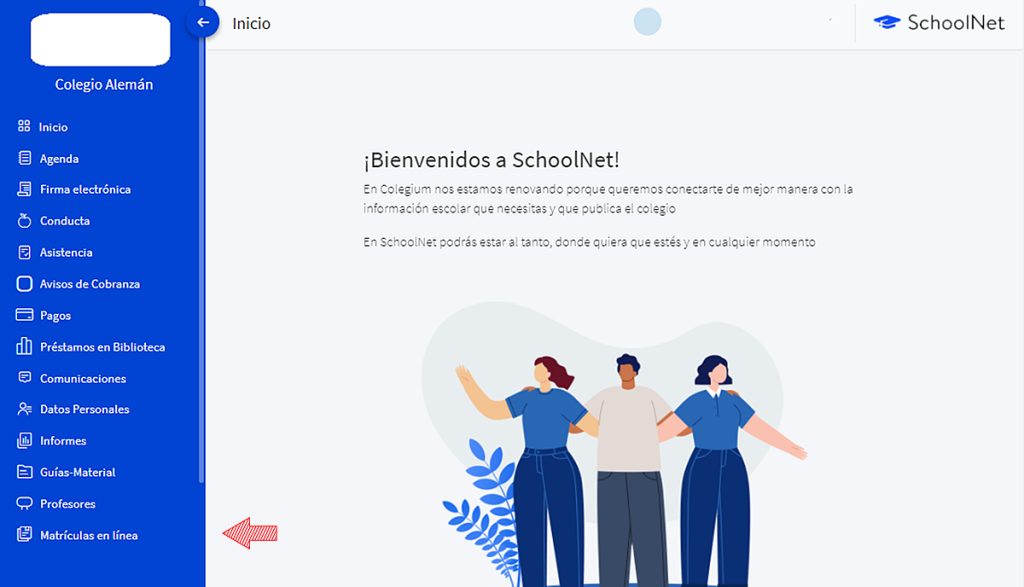
Pulse “Firma electrónica”.
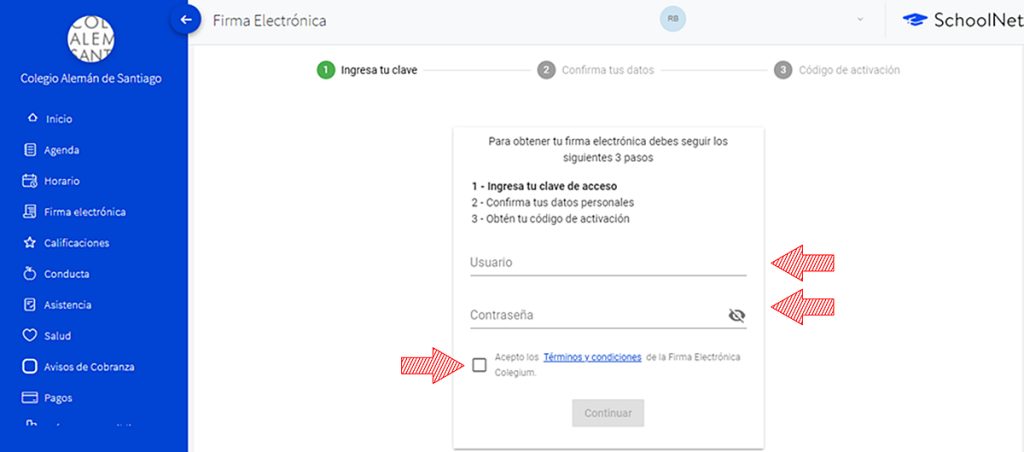
Nuevamente ingrese su usuario y contraseña.
Acepte términos y condiciones y pulse “Continuar”.
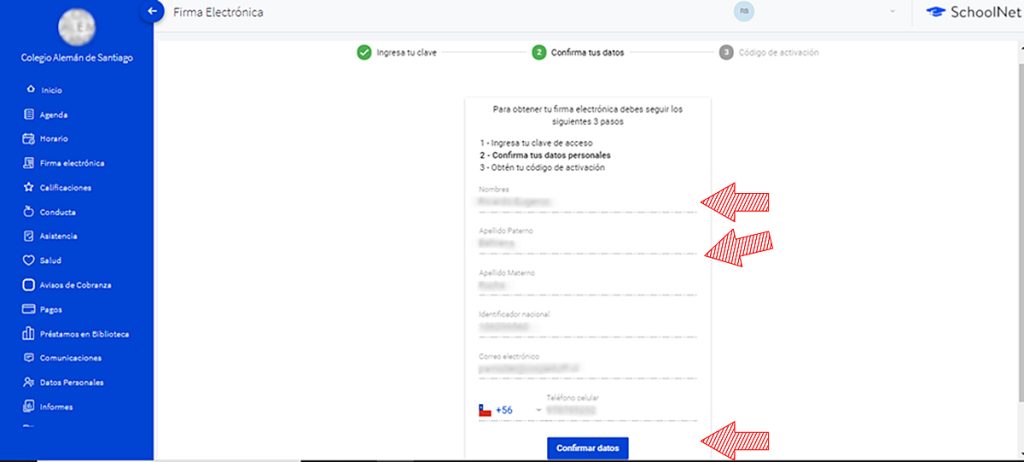
Verifique sus datos personales: nombres, apellidos, rut o nº pasaporte, correo y teléfono.
Pulse “Confirmar datos”.
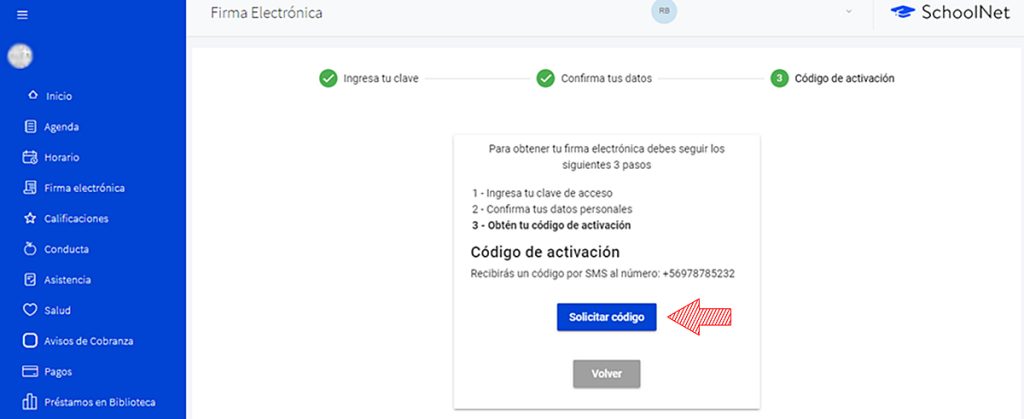
Pulse “Solicitar código”.
Una vez que pulse el botón, le llegará el código de activación a su celular (SMS), esto puede tardar varios minutos.
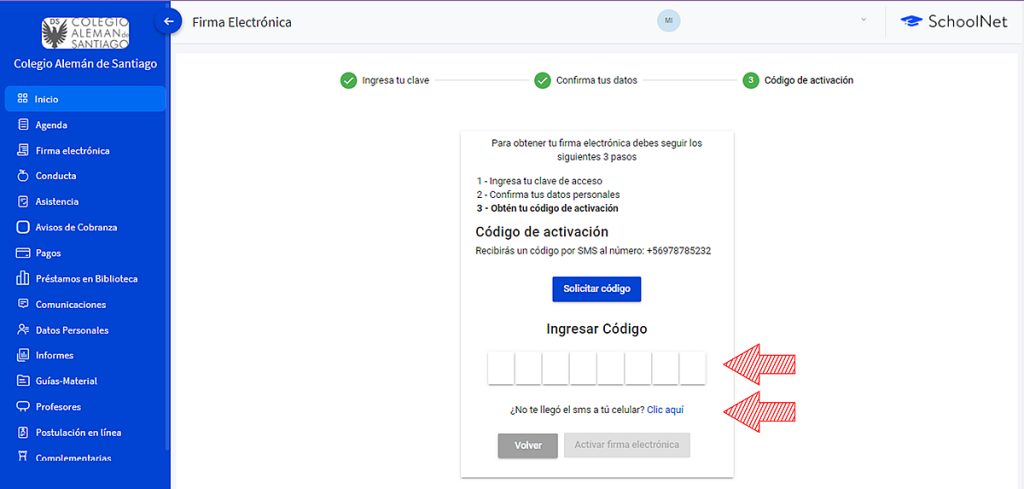
Ingrese el código de activación recibido en un SMS.
En caso de no llegar el SMS, favor haga click donde se indica.
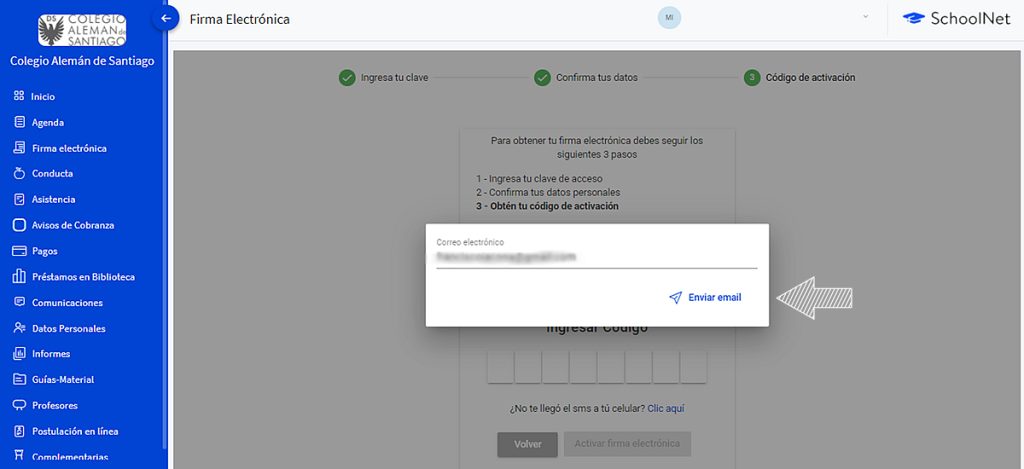
Ingrese su correo electrónico, luego pulse “Enviar email”.
Algunos correos institucionales, bloquean la entrada de correos de Schoolnet, sugerimos usar cuentas gmail, hotmail, etc.
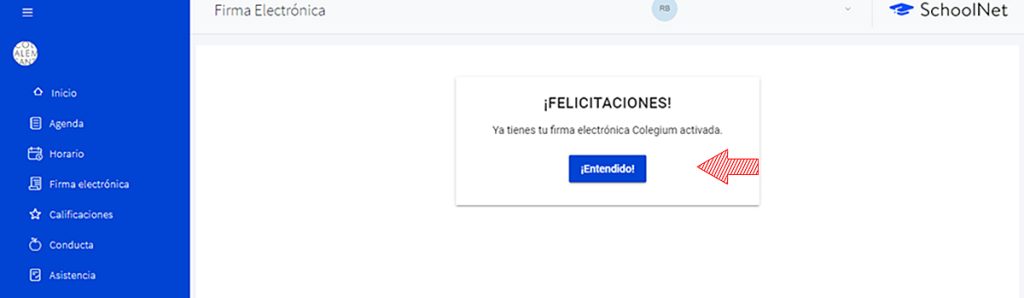
Pulse “¡Entendido!” para finalizar el proceso y su firma ya se encuentra activada
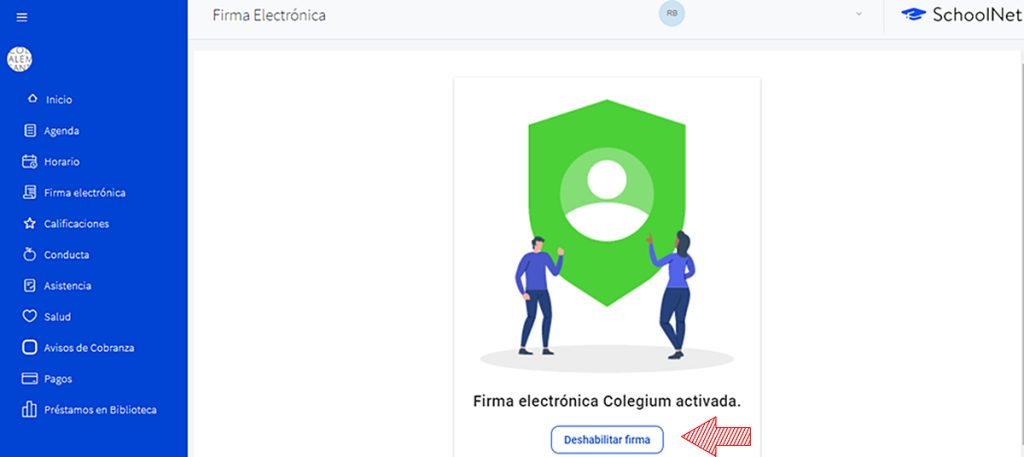
Después de terminar con el proceso de matrícula y en caso de requerirlo, podrá desactivar su firma electrónica, pulsando “Deshabilitar firma”.
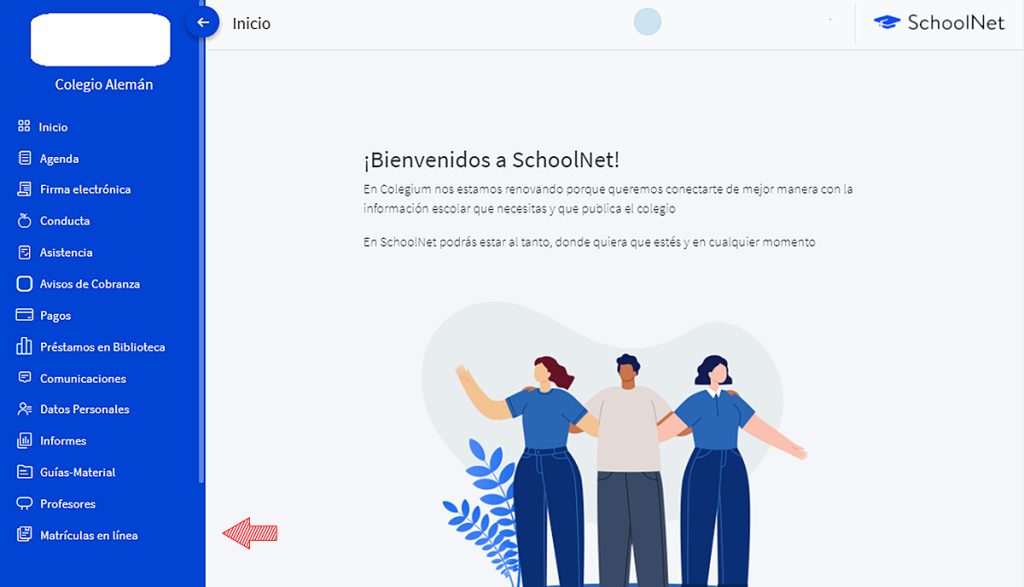
Para continuar con el proceso de matrícula, dirijase a la opción “Matrícula en línea”.